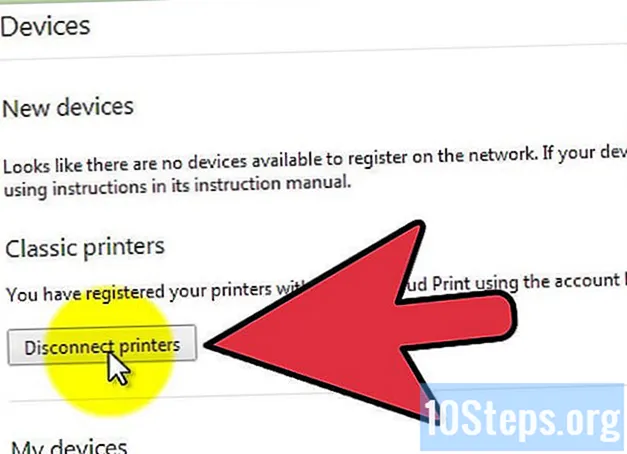
Conţinut
Google Cloud Print este un serviciu de la Google care vă permite să vă conectați imprimantele la web, permițându-vă să imprimați de pe orice dispozitiv sau computer. Google Chrome folosește, de asemenea, această caracteristică conectându-vă imprimanta în setări și partajând aceeași conexiune pe care o au celelalte dispozitive cu imprimanta respectivă. Acum, dacă nu mai doriți să vă conectați Google Chrome la o imprimantă Google Cloud, dar nu știți cum să o deconectați, derulați în jos până la pasul 1.
Pași
Deschideți Google Chrome. Asigurați-vă că aveți o conexiune activă, deoarece Google Cloud Print are nevoie de o conexiune la internet pentru a funcționa.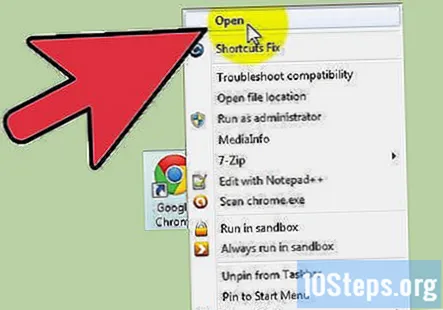
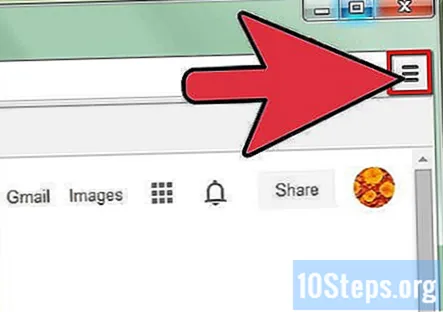
Faceți clic pe butonul „Personalizați și controlați”. Este un buton pătrat cu linii orizontale, situat în colțul din dreapta sus al ferestrei. Va apărea meniul Personalizare și control.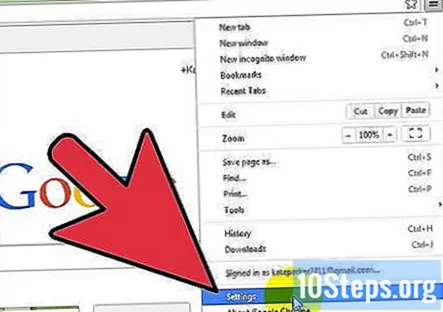
Derulați în jos meniul și selectați „Setări.” Meniul Setări se va deschide într-o nouă filă de browser.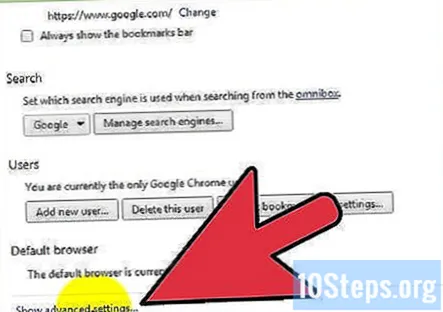
Faceți clic pe „Afișați setările avansate ...” Derulați în jos fila Setări și faceți clic pe „Afișați setările avansate... ”link. Fila Setări se va extinde în jos și va afișa opțiuni suplimentare.
Derulați în jos și căutați secțiunea „Google Cloud Print”.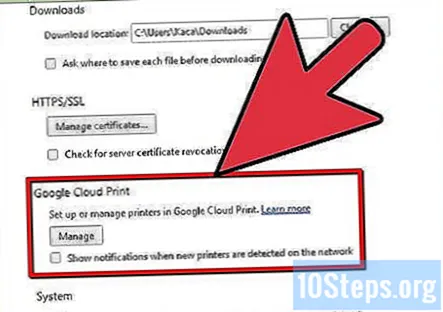
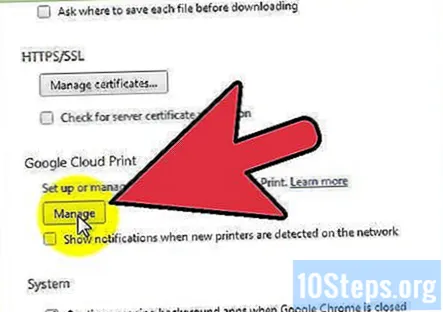
Faceți clic pe butonul „Gestionați”. Acest lucru vă va redirecționa către o nouă pagină denumită „Dispozitive”.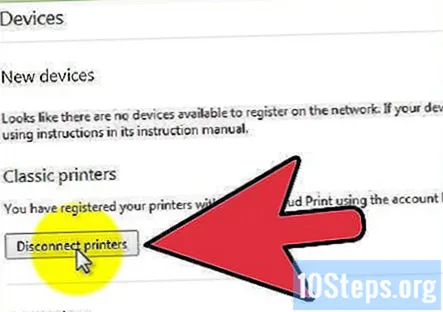
Deconectați imprimanta. Căutați secțiunea „Imprimante clasice”. Aici veți găsi butonul „Deconectați”. Faceți clic pe butonul Deconectați și toate imprimantele dvs. Google Cloud vor fi deconectate de la Chrome.
Întrebări și răspunsuri comunitare
Este un Cont Google la fel ca un cont gmail.com?
Da. Când trebuie să vă conectați la ceva folosind contul dvs. Google, utilizați doar adresa de e-mail și parola Gmail.
sfaturi
- Utilizarea serviciului Google Cloud Print necesită un Cont Google; asigurați-vă că Contul dvs. Google este conectat în Chrome înainte de a deconecta orice imprimantă.
- Butonul Deconectare se va schimba în butonul „Adăugați imprimante” după ce faceți clic pe el, astfel încât este ușor să vă reconectați din nou după ce ați făcut modificările.


